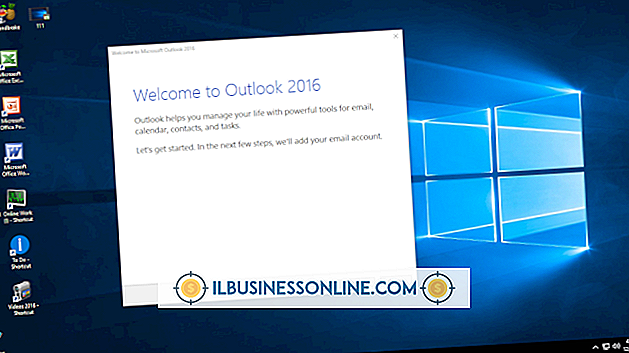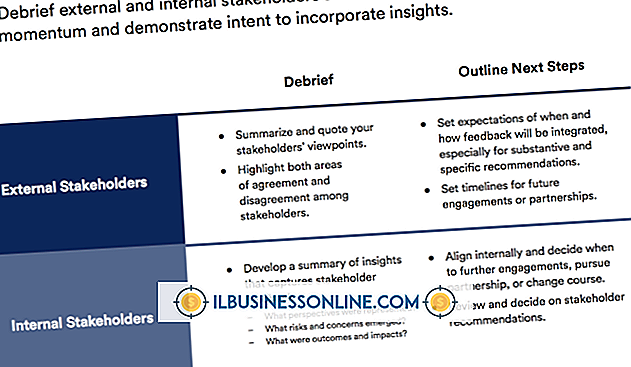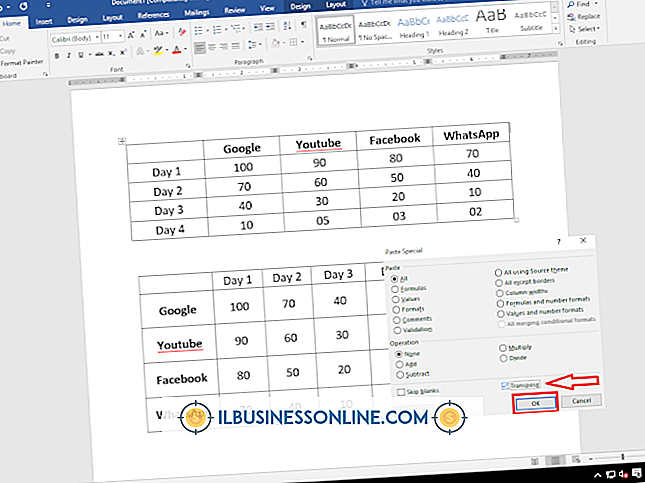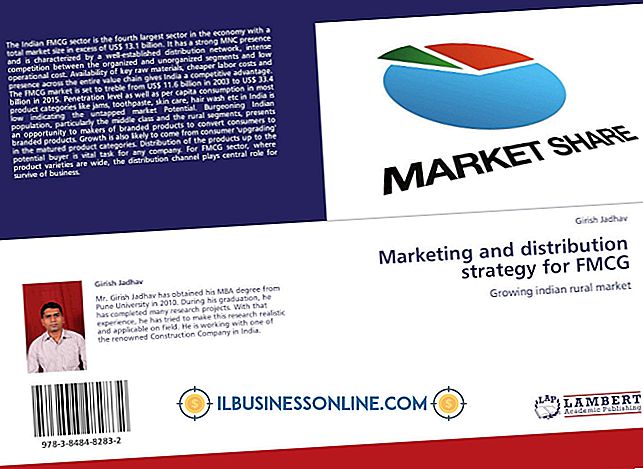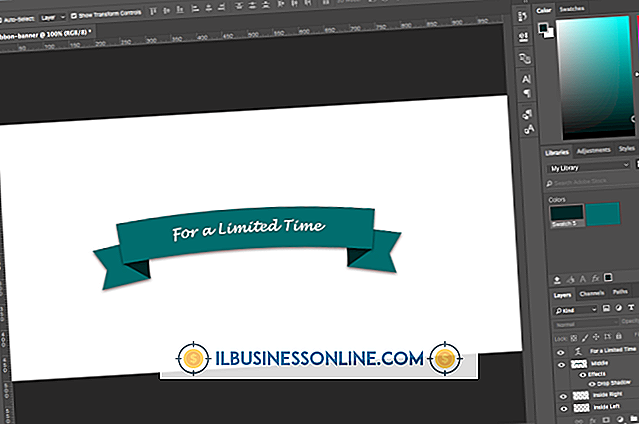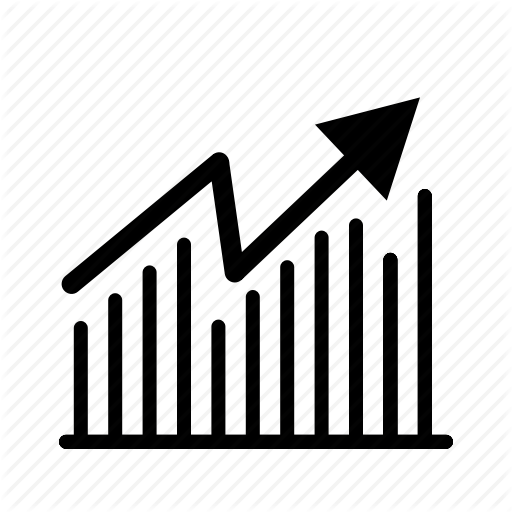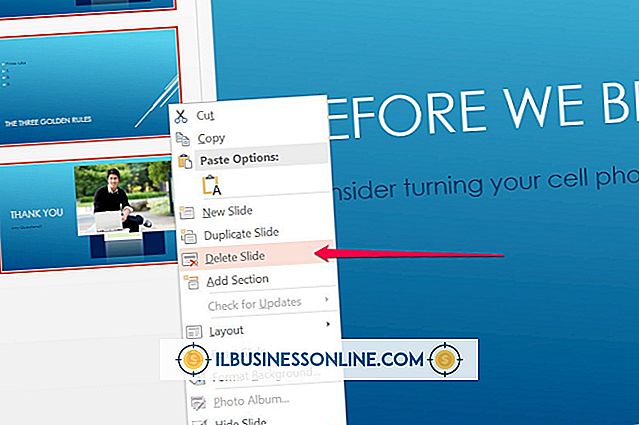Como ajustar camadas para a tela no Corel

Se a sua pequena empresa depende do CorelDRAW para criar gráficos, sinalização, logotipos e outros trabalhos artísticos, você pode acelerar o seu trabalho no programa usando atalhos integrados ao software. O CorelDRAW inclui várias opções da ferramenta Zoom que podem ajudá-lo a exibir somente as partes da sua arte que você deseja visualizar. Domine estes poupadores de tempo para que você possa dedicar sua energia à criação de gráficos em vez de navegar entre eles.
1
Use o Navegador de documentos no canto inferior esquerdo da janela do documento para navegar até a página do documento que contém a camada cujos objetos você deseja visualizar. Abra o menu Ferramentas e escolha "Gerenciador de objetos" para abrir a janela de encaixe do mesmo nome. No Gerenciador de objetos, clique nos globos oculares de visibilidade das outras camadas da sua página para ocultar os objetos. Clique na listagem do Gerenciador de objetos da camada desejada para torná-la a camada ativa.
2
Abra o menu Editar, localize o submenu Selecionar tudo e escolha "Objetos" para selecionar todos os objetos na sua camada. Pressione a tecla "Z" para selecionar a ferramenta Zoom. Na barra de propriedades sensível ao contexto, escolha "Zoom para selecionado".
3
Abra o menu Ferramentas e escolha "View Manager" para revelar a janela de encaixe do mesmo nome. Clique no botão "Adicionar visualização atual" para salvar sua visualização para que você possa voltar a ela.
Dicas
- As exibições salvas aplicam-se apenas ao arquivo no qual você as salva, e não a outros documentos para os quais você copia os objetos na exibição.
- Pressionar a tecla "Z" não seleciona a ferramenta Zoom se você estiver criando ou editando texto.
- Você pode usar a roda de rolagem em um mouse com rodas para ampliar e reduzir o desenho com a ferramenta Zoom ativa.
Aviso
- Verifique se você pode ver todos os objetos que deseja incluir em uma exibição salva antes de salvá-la.